GoPro-bewerkingssoftware: 4 beste offline en online videobewerkingstools om te assimileren
Mensen zijn altijd op zoek naar krachtige videobewerkingssoftware die gemakkelijk hun GoPro-video's kan verwerken. Om nog maar te zwijgen van het feit dat een van onze teams heeft gevraagd om de beste opties en handleidingen te bieden voor het bewerken van GoPro-video's. Daarom is het echt iets dat veel mensen willen begrijpen. Om deze reden gebruiken we dit artikel om de GoPro-bewerkingssoftware die je uitstekend zal helpen met je GoPro-video's. Bovendien vindt u in het laatste deel van deze inhoud een perfecte gids voor het uitvoeren van de GoPro-videobewerkingsprocedure. Dus, om deze zaak te laten rusten, neem alstublieft de tijd om het hele artikel hieronder te lezen.


Laten we eens kijken waarom dit Videoconverter Ultieme bereikte de top van de beste GoPro-bewerkingssoftware. Het is een alles-in-één videobewerkingsprogramma met alle bewerkingstools die je nodig hebt voor je video. Behalve dat het een ultieme videoconverter is die batchbestanden 70 keer sneller naar meer dan 500 verschillende formaten kan converteren, wordt hij ook geleverd met een Toolbox. Je denkt het goed. Deze Toolbox bevat alle tools die je nodig hebt om je GoPro-video's aan te passen en te verbeteren. Het heeft een videoversterker, compressor, metadata-editor, trimmer, cropper, fusie, kleurcorrector, snelheidsregelaar, omkeerinrichting, watermerkmaker en -verwijderaar, en nog veel meer. Bovendien mag je de andere geweldige functies waarmee je een film, 3D en videocollages kunt maken van je GoPro-video's niet verwaarlozen.
Wat het bewonderenswaardiger maakt, is het vermogen om de hoge kwaliteit van je video te behouden. Deze GoPro 4K-videobewerkingstool beschikt over deze verliesvrije bewerkingsmogelijkheden die worden aangedreven door geavanceerde technologieën, zoals kunstmatige intelligentie en versnellers voor hardware, GPU en alle processen die het biedt. Nu weet je waarom het van jaren geleden tot nu de top heeft bereikt.
Belangrijkste kenmerken:
Pluspunten:
Nadelen:

DaVinci Resolve 16 bereikte ook de top als een van de beste video-editors voor je GoPro-bestanden. De geavanceerde functies en hulpmiddelen zullen u ertoe aanzetten uw clips te verbeteren. Enkele kenmerken zijn de samenwerkingsfunctie, verschillende filters, animaties, overgangen, kleurtinten en de basiselementen van videobewerking. Je kunt ook gebruiken DaVinci Vastbesloten om video's bij te snijden.
Pluspunten:
Nadelen:
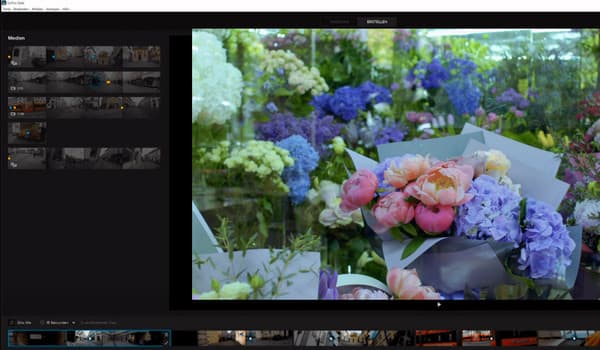
Een andere offline software om GoPro-video's te bewerken is deze GoPro Quik. Zoals de naam al doet vermoeden, is het bedoeld voor video's die zijn opgenomen met een GoPro, waardoor je bestanden rechtstreeks vanaf je apparaat kunt uploaden. Bovendien biedt het goede eigenschappen waarmee u afbeeldingen, effecten, filters en time-lapses aan uw uitvoer kunt toevoegen.
Pluspunten:
Nadelen:
Als je geen tijd hebt om een krachtige GoPro-editor te installeren, is dit deel ook een must-read. Ontmoet online een leuke video-editor die u zal helpen met uw videobewerkingstaak.

Renderforest is multifunctioneel video bewerker online. Het wordt geleverd met talloze sjablonen, stijlen, animaties, logo's en nog veel meer die u kunt aanpassen. Omdat het bovendien lijkt op een tool die bedoeld is voor experts, kunnen we zeggen dat ook een nieuwkomer er plezier aan kan beleven. Wat nog verbazingwekkender is, is dat het een gratis versie biedt voor degenen die niet over de middelen beschikken om het te kopen. Als gevolg van het gebruik van de gratis versie kun je echter op geen enkele manier het watermerk verwijderen dat het in je GoPro-video afdrukt.
Pluspunten:
Nadelen:
We laten dit artikel niet voorbijgaan zonder u dit bonusgedeelte te laten zien. Nadat we de beste GoPro-video-editor hebben ontmoet, laten we leren hoe we video's kunnen bewerken met behulp van de top 1 van de beste programma's hierboven, de Videoconverter Ultieme.
Schaf de video-editor aan
Het eerste dat u moet doen, is ervoor zorgen dat deze software op uw computer is geïnstalleerd. Om dit snel te doen, kiest u de Downloaden knop hieronder die van toepassing is op uw computer en klik erop.
Breng de GoPro-video's binnen
Hier leest u hoe u GoPro-video's op een pc kunt bewerken. Start de software na de installatie en klik op de Toevoegen symbool in het midden van de interface. Breng vervolgens al uw GoPro-video's mee om te bewerken.

Bewerk de video's
Klik op de Ster of de Verf pictogrammen onder uw geüploade GoPro-video's om toegang te krijgen tot elk bewerkingsvenster. Laten we deze keer op de klikken Ster icoon. Kies vervolgens in het volgende venster het bovenstaande instellingenmenu dat u wilt aanpassen. Kies uit de Roteren en bijsnijden, Effecten en filters, Watermerk, Audio, En Ondertitel. Daarna kunt u op de klikken Toepassen op iedereen tabblad om de wijzigingen toe te passen op de rest van de geüploade video's en voltooi deze door op te drukken OK tabblad.

Converteren om de GoPro-video's te bewerken
Nadat je de video's hebt bewerkt, moet je op klikken Alles omzetten knop in de hoofdinterface. Controleer vervolgens na korte tijd de bewerkte video's.

Kan ik mijn GoPro-video's in 8K maken?
Ja. Houd er echter rekening mee dat de beste resolutie voor GoPro-video's 4K is.
Hoe bewerk je GoPro-video's op Mac zonder een app van derden?
Je hoeft alleen maar je GoPro-video's naar je Mac te uploaden en vervolgens iMovie te gebruiken om ze te bewerken. iMovie beschikt over geavanceerde bewerkingstools, maar deze zijn beperkt.
Worden de video's van het GoPro-apparaat verwijderd als ze naar een computer worden overgebracht?
Ter verduidelijking: video's worden niet verwijderd maar alleen verplaatst. Maar ja, ze zijn niet zichtbaar voor je GoPro-apparaat als je ze naar een computer verplaatst.
Daar ga je, de walkthrough-recensie van de beste GoPro-bewerkingssoftware voor offline en online gebruik. We raden u ten zeerste aan alleen op de online tool te vertrouwen als u de software niet kunt installeren. Als je echter een meeslepende videobewerkingservaring wilt, gebruik dan vooral offline videobewerkingstools Videoconverter Ultieme.
Meer lezen
GoPro-video's comprimeren voor e-mail, uploaden of delen
Hoe comprimeer je een GoPro-video? Hoe GoPro-video's comprimeren voor e-mail? Dit bericht vertelt 3 eenvoudige manieren om GoPro-video te comprimeren en de videobestandsgrootte te verkleinen/verkleinen.
Concrete handleiding om GoPro-video's samen te voegen op pc en mobiel
Deze tutorial laat zien hoe je GoPro-videosegmenten samenvoegt en een heel verhaal produceert op computer en mobiel.
Hoe de GoPro-videokwaliteit te verbeteren: de beste oplossing met tips
Krijg de kans om de beste manier te vinden om de snelle videokwaliteit van je GoPro van slecht naar uitstekend te veranderen. Door op dit bericht te klikken, leer je meer dan iets.
7 beste videobewerkingshulpmiddelen op gesplitst scherm om naast elkaar films te maken
Laten we clips bewerken met behulp van deze naast elkaar geplaatste video-apps en -software. Laten we hun functies, voor- en nadelen bekijken om video's op gesplitst scherm te downloaden en te maken.